Zusammenfassung:
Wenn Sie Probleme mit der Neuinstallation von Windows 11 über das BIOS haben, hilft Ihnen dieser Artikel weiter. Wir zeigen Ihnen drei Möglichkeiten zur Neuinstallation von Windows 11, wenn Ihr PC nicht richtig funktioniert oder Fehler aufweist. Außerdem erfahren Sie, wie Sie mit EaseUS OS2Go ein bootfähiges USB-Laufwerk erstellen.
Sie möchten Windows 11 möglicherweise aus verschiedenen Gründen auf Ihrem Computer neu installieren. Möglicherweise ist die Festplatte Ihres PCs beschädigt oder Ihr Betriebssystem funktioniert nicht richtig. Wissen Sie, wie Sie Windows 11 vom BIOS aus neu installieren? Ist eine Neuinstallation von Windows vom BIOS aus möglich? Dieser Artikel von EaseUS ist für Sie da, wenn Sie ähnliche Fragen haben. Wir erläutern drei Techniken zur erfolgreichen Neuinstallation von Windows 11.
Können Sie Windows 11 vom BIOS aus neu installieren?
Das BIOS verfügt über Einstellungen, mit denen Sie von einer an Ihr Gerät angeschlossenen Festplatte oder einem USB-Laufwerk booten können. Das BIOS selbst erlaubt keine Neuinstallation von Windows 11. Es bietet ein Gateway, über das Sie die Neuinstallation durchführen können. Sie wählen ein angeschlossenes bootfähiges Laufwerk als primären Mechanismus, um Ihr Gerät zu booten und Windows neu zu installieren.
Es gibt verschiedene Techniken, um auf das BIOS Ihres Lenovo-, ASUS-, HP-, MSI-, Dell- oder Acer-Computers zuzugreifen. Wir empfehlen Ihnen, EaseUS Todo Backup zu verwenden, um ein Backup zu erstellen und den Verlust kritischer Daten bei der Neuinstallation von Windows zu vermeiden.
Dieses Tool verfügt über einen effizienten Mechanismus zur Datensicherung und -wiederherstellung. Eine weitere Möglichkeit zur Datensicherung finden Sie in den Windows-Einstellungen. Greifen Sie auf die Funktion „ Sichern und Wiederherstellen (Windows 7) “ zu, um ein Backup Ihres PCs zu erstellen. Bei versehentlichem Datenverlust können Sie Ihr Gerät problemlos wiederherstellen.
3 Möglichkeiten zur Neuinstallation von Windows 11 auf Laptop und PC
Eine Windows-Neuinstallation ist gar nicht so schwierig. Sie können sie über ein bootfähiges Laufwerk, die Einstellungen oder den Wiederherstellungsmodus durchführen. Die drei Methoden zur effizienten Neuinstallation von Windows 11 auf Ihrem Computer oder Laptop sind die folgenden.
Methode 1. Windows 11 von bootfähigem USB-Stick neu installieren
Diese Technik erfordert, dass Sie vor der Neuinstallation einen bootfähigen USB-Stick erstellen. Wir haben die Methode wie folgt in zwei Teile unterteilt:
Teil 1. Einen bootfähigen USB-Stick für Windows 11 erstellen
Ein bootfähiger USB-Stick enthält die erforderlichen Dateien für die Windows-Installation. Sie benötigen mindestens 8 GB freien Speicherplatz auf Ihrem USB-Stick, um einen bootfähigen USB-Stick zu erstellen. Rufus oder ein Windows Media Creation Tool sind gängige Tools zum Erstellen eines bootfähigen USB-Sticks. Am bequemsten ist jedoch die Verwendung von EaseUS OS2Go.
Dieses effiziente Tool erspart Ihnen das manuelle Erstellen eines Live-USB-Sticks aus einer ISO-Datei oder ohne ISO-Datei. Es ermöglicht Ihnen, automatisch einen Windows-Installations-USB-Stick mit BIOS- und UEFI-Unterstützung zu erstellen und ihn erfolgreich auf Ihrem PC, einer externen Festplatte oder einem USB-Stick auszuführen. Das Tool umgeht die Mindestanforderungen für die Installation von Windows 11 auf Ihrem Gerät. Beispielsweise können Sie Windows 11 ohne Secure Boot und TPM installieren.
Sie umgehen außerdem die Microsoft-Konto-Anforderung für die Windows-Installation. Laden Sie EaseUS OS2Go noch heute herunter und starten Sie es auf Ihrem PC, um einen bootfähigen USB-Stick zu erstellen. Die Schritte sind ganz einfach.
Schritt 1. Installieren Sie EaseUS OS2Go auf Ihrem Windows-Computer. Schließen Sie ein ausreichend großes USB-Laufwerk oder eine externe Festplatte an.
Schritt 2. Wählen Sie die dritte Registerkarte „Windows Install Drive Creator“. Wählen Sie zunächst die zu installierenden Windows-Versionen aus. EaseUS OS2Go unterstützt die Erstellung von Windows 11/10/8.1-Installationsmedien. Sie können auch eine lokale ISO-Datei auswählen. Klicken Sie anschließend auf „Erstellen“.

Schritt 3. Anschließend wird eine Sicherheitswarnung angezeigt, die Sie darüber informiert, dass alle Daten auf der ausgewählten Festplatte gelöscht werden. Klicken Sie auf „Weiter“, um fortzufahren.
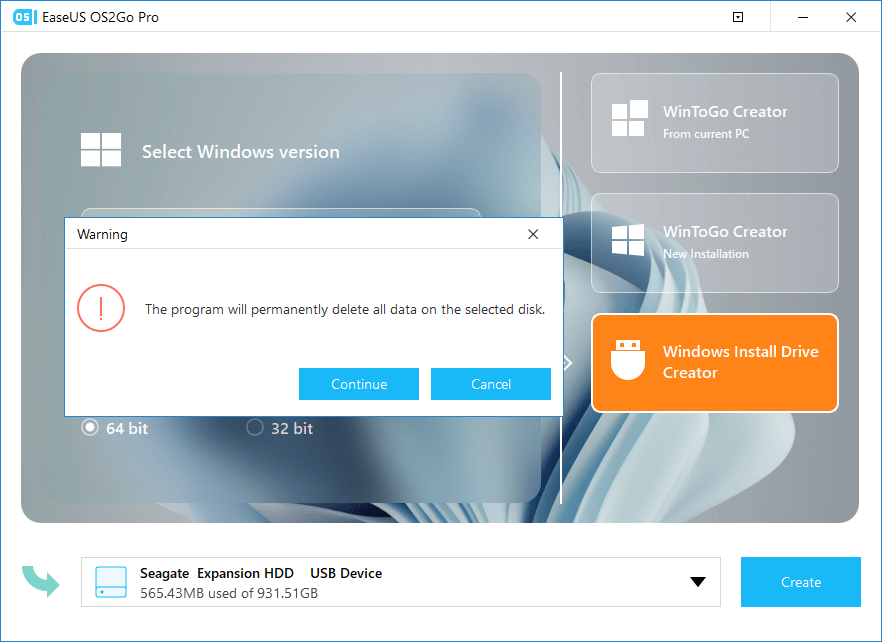
Schritt 4. Anschließend beginnt EaseUS OS2Go mit der Erstellung des Windows-Installationsmediums. Das Herunterladen einer ISO-Datei dauert in der Regel eine Weile. Die Dauer hängt von Ihrem Betriebssystem und den Netzwerkbedingungen ab. Sobald der Download abgeschlossen ist, sollte das USB-Laufwerk bootfähig sein.
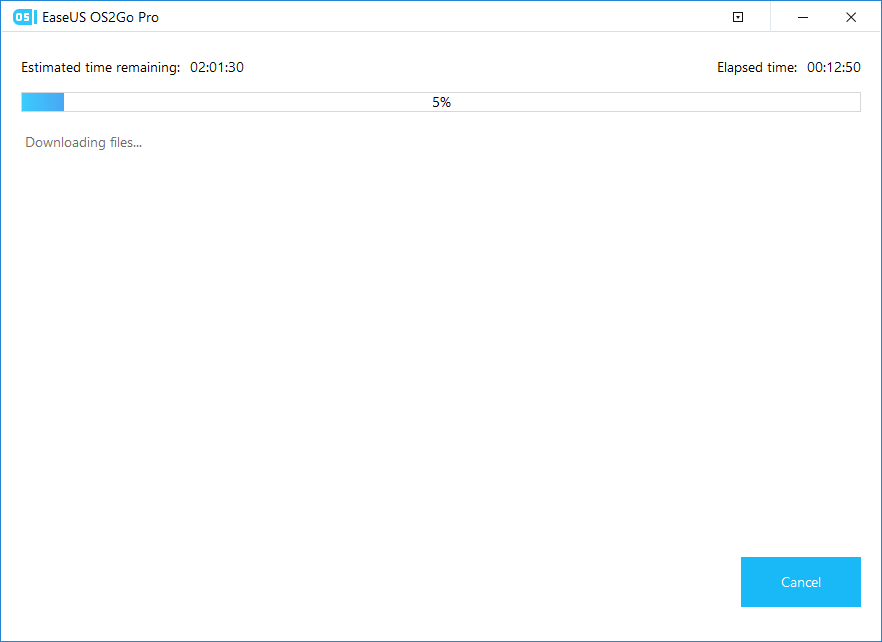
Schritt 5. Legen Sie das Windows-Installationsmedium in Ihren Computer ein und starten Sie den Installationsvorgang.
Teil 2. Neuinstallation von Windows 11
Nachdem Sie ein bootfähiges USB-Laufwerk erstellt haben, starten Sie im nächsten Schritt die Windows-Installation. Führen Sie dazu die folgenden Schritte aus:
Schritt 1. Schließen Sie das Installationsmedium ( bootfähiges USB-Laufwerk) an Ihren Computer an. Starten Sie Ihren PC neu. Halten Sie anschließend die Umschalttaste gedrückt, bis die Windows-Wiederherstellungsumgebung (WinRE) geöffnet wird.
Schritt 2. Wählen Sie „Gerät verwenden“, wenn der Bildschirm „Option auswählen“ geladen wird.
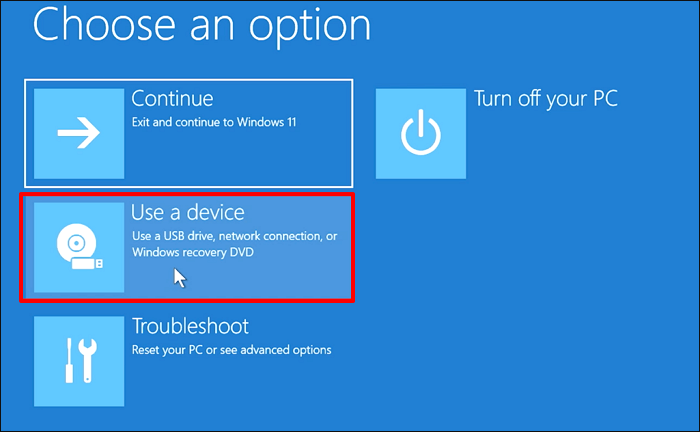
Schritt 3. Wählen Sie Ihr bootfähiges USB-Laufwerk, um die Neuinstallation zu starten.
Schritt 4. Das System lädt dann die Windows-Setup -Seite. Wählen Sie Ihre Sprache aus und klicken Sie auf Weiter.

Schritt 5. Klicken Sie auf „Jetzt installieren“, um den Windows-Installationsvorgang zu starten.

Schritt 6. Wählen Sie „Ich habe keinen Produktschlüssel“ und klicken Sie auf „Weiter“.
Schritt 7. Wählen Sie auf der Seite „Wählen Sie das zu installierende Betriebssystem aus“ Ihre ursprüngliche Version von Windows 11 aus.
Schritt 8. Akzeptieren Sie die Software-Lizenzbedingungen von Microsoft und klicken Sie auf Weiter.
Schritt 9. Wählen Sie als Installationstyp "Benutzerdefinierte Installation". Dadurch werden alle Daten und Einstellungen auf Ihrem PC gelöscht.

Schritt 10. Sobald der nächste Bildschirm geladen ist, wählen Sie den Installationsort für Windows aus. Wählen Sie in diesem Fall Ihr primäres Laufwerk aus. Das System löscht alle Daten auf dem ausgewählten Laufwerk. Klicken Sie auf „Weiter“, um fortzufahren.
Schritt 11. Der Neuinstallationsprozess von Windows 11 beginnt nun. Haben Sie Geduld, bis die Installation abgeschlossen ist.
Teilen Sie diesen Artikel in Ihren sozialen Medien, um anderen bei der Neuinstallation von Windows 11 zu helfen!
Methode 2. Windows 11 über die Einstellungen neu installieren
Die zweite Methode besteht darin, die Einstellung „Diesen PC zurücksetzen“ auf Ihrem Computer zu verwenden, um Windows neu zu installieren. Mit dieser Option können Sie Ihre Dateien löschen oder behalten und die Installation starten. Sie können Windows 11 aus der Cloud herunterladen oder lokal neu installieren. Gehen Sie dazu folgendermaßen vor:
Schritt 1. Rufen Sie Ihre Windows 11 -Einstellungen auf und gehen Sie dann zu „System“ > „Wiederherstellung“.
Schritt 2. Klicken Sie unter „Wiederherstellungsoptionen“ auf die Schaltfläche „PC zurücksetzen“.
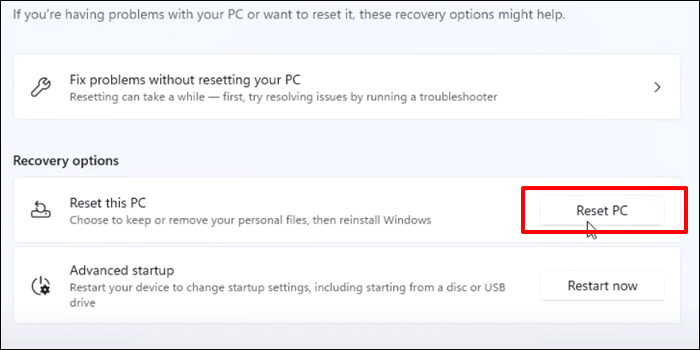
Schritt 3. Wählen Sie als Nächstes aus, ob Sie Ihre Dateien behalten oder alles löschen möchten.
Schritt 4. Wählen Sie im Bildschirm „Wie möchten Sie Windows neu installieren?“ die Option „Lokale Neuinstallation“ aus.
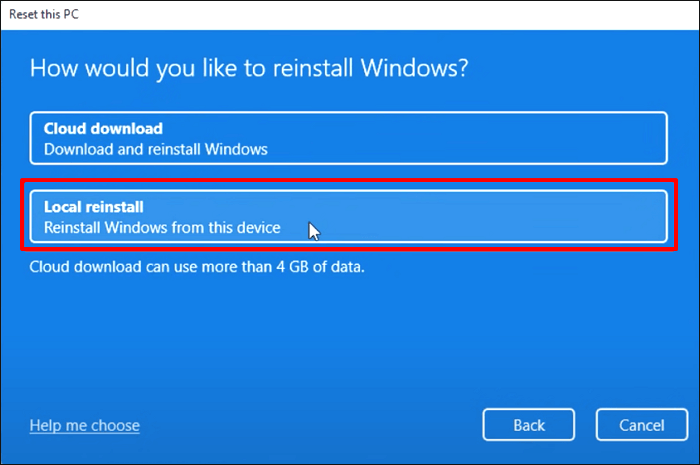
Schritt 5. Klicken Sie auf die Schaltfläche „Weiter“ und wählen Sie „Zurücksetzen“, um Windows 11 neu zu installieren. Bleiben Sie geduldig, bis der Vorgang abgeschlossen ist.
Methode 3. Windows 11 aus dem Wiederherstellungsmodus neu installieren
Sie können Windows auch im Wiederherstellungsmodus installieren, wenn alle anderen Methoden fehlgeschlagen sind. Dies ist vor allem dann der Fall, wenn Ihr PC nicht wie gewohnt bootet. Mit der Option „Diesen PC zurücksetzen“ können Sie Windows im Wiederherstellungsmodus neu installieren. Nachfolgend finden Sie die detaillierten Schritte:
Schritt 1. Schalten Sie Ihren Computer ein und drücken Sie wiederholt die Ein-/Aus-Taste, um in den Wiederherstellungsmodus zu wechseln.
Schritt 2. Wenn der Bildschirm „Option auswählen“ angezeigt wird, wählen Sie „Fehlerbehebung“.
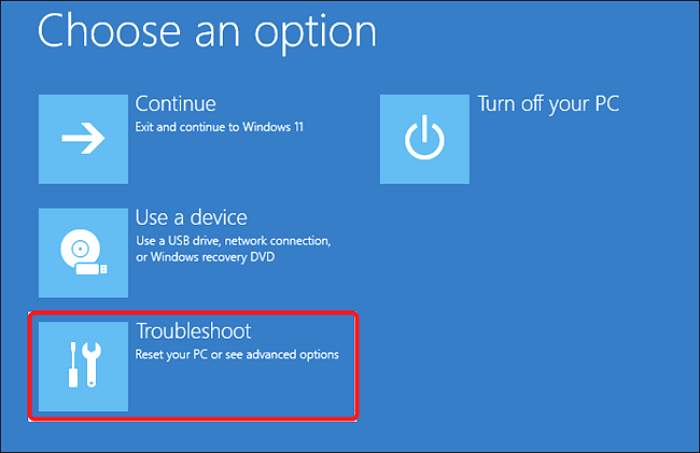
Schritt 3. Wählen Sie „Diesen PC zurücksetzen“, um den Neuinstallationsprozess zu starten.
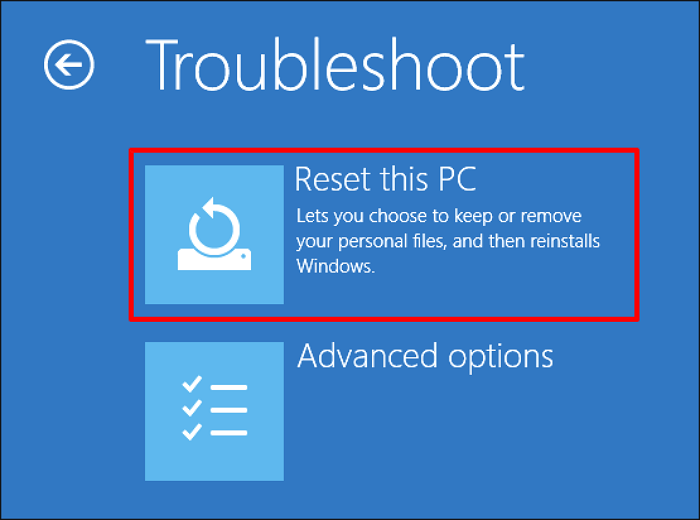
Schritt 4. Sie können dann auswählen, ob Sie Ihre Dateien löschen oder behalten möchten.
Schritt 5. Wählen Sie anschließend „Cloud-Download“ oder „Lokale Neuinstallation“. Befolgen Sie die Anweisungen auf dem Bildschirm, um Ihr Gerät zurückzusetzen und Windows 11 neu zu installieren.
Zum Abschluss
In diesem Artikel erfahren Sie alles über die Neuinstallation von Windows 11 über das BIOS. Sie können Windows 11 über die Windows-Einstellungen neu installieren, einen bootfähigen USB-Stick verwenden oder den Wiederherstellungsmodus nutzen. EaseUS OS2Go ist das am häufigsten empfohlene Tool zum Erstellen eines bootfähigen USB-Sticks. Das Tool erstellt bequem einen Windows-Installations-USB-Stick für die Neuinstallation von Windows 11.
Mit der Anwendung können Sie auch die Mindestanforderungen überspringen, die vor der Neuinstallation von Windows 11 erfüllt werden müssen. Laden Sie EaseUS OS2Go noch heute herunter, um eine reibungslose Neuinstallation von Windows 11 zu gewährleisten.
Häufig gestellte Fragen zur Neuinstallation von Windows 11 vom BIOS
Nachfolgend finden Sie die häufigsten Fragen zu diesem Thema.
1. Wie installiert man Windows 11 ohne aktuelles Betriebssystem?
Sie können eine Neuinstallation von Windows von einem bootfähigen USB-Laufwerk durchführen. Gehen Sie dazu folgendermaßen vor:
- Schritt 1. Schließen Sie das bootfähige USB-Laufwerk an Ihren Computer an. Schalten Sie Ihren PC ein und drücken Sie wiederholt F10, um die BIOS-Einstellungen zu öffnen.
- Schritt 2. Klicken Sie auf „Boot-Optionen“. Wählen Sie den gewünschten Boot-Modus (Legacy oder UEFI). Navigieren Sie zur Boot-Reihenfolge und wählen Sie Ihr bootfähiges Laufwerk aus.
- Schritt 3. Speichern Sie die Änderungen und dann exit BIOS. Ihr Computer wird neu gestartet.
- Schritt 4. Drücken Sie beim Neustart Ihres Computers wiederholt F9, um die Startgeräte zu laden. Wählen Sie Ihr bootfähiges USB-Laufwerk aus und warten Sie, bis die Windows-Installation geladen ist.
- Schritt 5. Das System lädt dann die Windows-Setup-Seite. Wählen Sie Ihre Sprache aus und klicken Sie auf Weiter.
- Schritt 6. Klicken Sie auf „Jetzt installieren“, um den Windows-Installationsprozess zu starten.
- Schritt 7. Wählen Sie „Ich habe keinen Produktschlüssel“ und klicken Sie dann auf „Weiter“.
- Schritt 8. Wählen Sie unter „Wählen Sie das zu installierende Betriebssystem aus“ Ihre bevorzugte Version von Windows 11 aus.
- Schritt 9. Stimmen Sie den Lizenzbedingungen von Microsoft zu und klicken Sie auf Weiter.
- Schritt 10. Wählen Sie die benutzerdefinierte Installation. Dadurch werden alle Daten und Einstellungen auf Ihrem PC gelöscht.
- Schritt 11. Sobald der nächste Bildschirm geladen ist, wählen Sie den Installationsort für Windows aus. Folgen Sie den angezeigten Anweisungen, um die Installation abzuschließen. Bleiben Sie geduldig, während der Vorgang abgeschlossen wird.
2. Was ist der beste Weg, Windows vollständig zu löschen und neu zu installieren?
Sie können die Windows-Einstellung „Diesen PC zurücksetzen“ anwenden. Führen Sie dazu die folgenden Schritte aus:
- Schritt 1. Öffnen Sie Einstellungen und gehen Sie zu System > Wiederherstellung.
- Schritt 2. Klicken Sie unter Wiederherstellungsoptionen auf die Schaltfläche PC zurücksetzen.
- Schritt 3. Wählen Sie anschließend aus, ob Sie Ihre Dateien behalten oder alles löschen möchten. Wählen Sie in diesem Fall die Option „Alles löschen“.
- Schritt 4. Wählen Sie unter „Wie möchten Sie Windows neu installieren?“ die Option „Lokale Neuinstallation“ aus.
- Schritt 5. Klicken Sie auf die Schaltfläche „Weiter“ und wählen Sie „Zurücksetzen“, um mit der Neuinstallation von Windows 11 zu beginnen. Bleiben Sie geduldig, bis der Vorgang abgeschlossen ist.
3. Wie setze ich Windows über das BIOS auf die Werkseinstellungen zurück?
Als Erstes sollten Sie Ihre Daten mit EaseUS Todo Backup sichern. Erstellen Sie anschließend ein Wiederherstellungs-USB-Laufwerk. Folgen Sie dann diesen Schritten:
- Schritt 1. Starten Sie Ihren Computer und drücken Sie F12, F2, Esc oder DEL, um das BIOS aufzurufen.
- Schritt 2. Klicken Sie auf „Startoptionen“ und wählen Sie Ihren Wiederherstellungs-USB-Stick als Startgerät aus.
- Schritt 3. Speichern Sie Ihre Änderungen und exit. Ihr Gerät wird dann neu gestartet.
- Schritt 4. Ihr Computer bootet vom Wiederherstellungs-USB-Laufwerk. Anschließend gelangen Sie zum Windows-Installationsbildschirm.
- Schritt 5. Wählen Sie Ihre Sprache aus, klicken Sie auf „Weiter“ und dann auf „Computer reparieren“.
- Schritt 6. Wählen Sie „Problembehandlung“ und dann „Diesen PC zurücksetzen“ > „Optionen zurücksetzen“.
- Schritt 7. Befolgen Sie die angezeigten Anweisungen, um Ihr Gerät auf die Werkseinstellungen zurückzusetzen und Windows neu zu installieren.
Weitere Artikel & Tipps:
-
Wie man Windows Minecraft reibungslos und ohne Überhitzung auf dem Mac spielt
![Artikelschreiber]() Katrin / 2025-08-07
Katrin / 2025-08-07 -
Wie kann ich das Betriebssystem herausfinden?
![Artikelschreiber]() Mako / 2025-08-07
Mako / 2025-08-07
-
So erstellen Sie auf 3 verschiedene Arten einen bootfähigen USB-Stick aus ISO Windows 11
![Artikelschreiber]() Maria / 2025-08-07
Maria / 2025-08-07 -
Windows-Spiele auf dem Mac spielen, ohne Windows zu installieren
![Artikelschreiber]() Mako / 2025-08-07
Mako / 2025-08-07

EaseUS OS2Go
- Bootfähigen Windows-USB-Stick erstellen
- Windows System auf Mac ausführen
- Windows-PC-Spiele auf Mac spielen
- Windows-Apps auf Mac ausführen
Umfassende Lösungen




